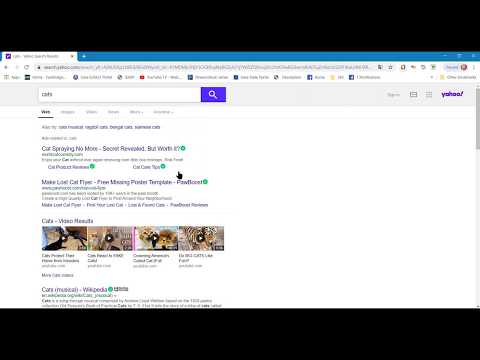Snapchat– ის „ლინზები“ფუნქციით, თქვენ შეგიძლიათ მეგობრების სახეები შეცვალოთ, რომ შექმნათ მართლაც უცნაური Snaps. თქვენ ასევე შეგიძლიათ Snapchat– ის სკანირება მოახდინოთ თქვენს მოწყობილობაზე შენახულ სურათებზე, რათა იპოვოთ სხვა სახეები, რომლებთანაც შეგიძლიათ გაცვლა, როგორიცაა თქვენი საყვარელი სახელგანთქმული ან ქანდაკება.
ნაბიჯები
მეთოდი 1 2 – დან: სახის გაცვლა ვიღაც ცოცხალთან

ნაბიჯი 1. განაახლეთ Snapchat უახლესი ხელმისაწვდომი ვერსია
იმისათვის, რომ ისარგებლოთ სახის შეცვლის ახალი მახასიათებლებით, თქვენ უნდა გაუშვათ Snapchat– ის უახლესი ვერსია. სახის შეცვლა დაინერგა 9.25.0.0 ვერსიით, გამოვიდა 2016 წლის თებერვალში. შეგიძლიათ განაახლოთ Snapchat თქვენი მოწყობილობის აპლიკაციების მაღაზიის გამოყენებით.
- Android- ზე გახსენით Play Store, შეეხეთ ☰ და შემდეგ შეეხეთ "ჩემი პროგრამები". მოძებნეთ Snapchat "განახლებების" განყოფილებაში.
- IOS- ზე გახსენით App Store, შეეხეთ ჩანართს "განახლებები" და მოძებნეთ Snapchat.

ნაბიჯი 2. გაახარეთ თქვენი სახე Snapchat კამერაში
დარწმუნდით, რომ კარგად განათებულ ადგილას ხართ და მთელი თქვენი სახე ეკრანზეა. თქვენ შეგიძლიათ გამოიყენოთ წინა ან უკანა კამერა.

ნაბიჯი 3. დააჭირეთ და გააჩერეთ სახეზე, სანამ მავთულის ჩარჩო არ გამოჩნდება
ეს გახსნის ლინზების ფუნქციას, რომელიც საშუალებას გაძლევთ აირჩიოთ სხვადასხვა ეფექტებიდან სახის მორფისათვის.
ლინზები ხელმისაწვდომია მხოლოდ Android მოწყობილობებზე 4.3+ და iPhone– ებით iOS 7.0+. თუ თქვენ ვერ შეძლებთ ლინზების დაწყებას, თქვენი მოწყობილობა შეიძლება ძალიან ძველი იყოს მისი გამოსაყენებლად

ნაბიჯი 4. აირჩიეთ ყვითელი სახის შეცვლის ობიექტივის ეფექტი
გადაფურცლეთ არსებული ლინზებით, სანამ არ მიაღწევთ არჩევანის ბოლოს. თქვენ ნახავთ ყვითელი სახის შეცვლის ვარიანტს შერჩევის ბოლოს. მას აქვს ორი ღიმილიანი სახის სურათი, მათ შორის ისრებით.
მეწამული სახის შეცვლის ვარიანტი საშუალებას მოგცემთ გაცვალოთ თქვენი მოწყობილობით შენახული სურათი. დეტალებისთვის იხილეთ შემდეგი განყოფილება

ნაბიჯი 5. გააფორმეთ თქვენი სახეები ორი ღიმილიანი სახის გადაფარვით
დაიჭირეთ ტელეფონი ისე, რომ თქვენ და სხვა ადამიანი გახდეთ ეკრანზე გაღიმებულ სახეებში. ისინი ორივე გახდება ყვითელი, როდესაც თქვენ სწორ ადგილას ხართ და შემდეგ თქვენი სახეები ავტომატურად იცვლება.
- ნებისმიერი მოძრაობა, რომელსაც თქვენ განახორციელებთ, იქნება იმიტირებული სახით. ასე რომ, როდესაც თქვენ გახსნით თქვენს პირს, თქვენი მეგობრის იმიტირებული სახე თქვენს თავზე გააღებს პირს. თქვენ შეგიძლიათ გამოიყენოთ ეს იმისათვის, რომ თქვენს მეგობარს გაუჩინოს ისეთი სახე, როგორიც ჩვეულებრივ არ ექნებოდათ!
- მომხმარებლებმა განაცხადეს, რომ ისინი მუშაობდნენ ახლო ცხოვრების სახეებზეც, როგორიცაა დეტალური ქანდაკებები. სცადე ძეგლი ან ნახატი ახლომდებარე და ნახე რა მოხდება!

ნაბიჯი 6. გადაიღეთ Snap თქვენი შეცვლილი სახეებით
მას შემდეგ რაც თქვენი სახეები შეიცვალეს, შეგიძლიათ მიიღოთ Snap, როგორც ჩვეულებრივ გააკეთებდით. შეეხეთ წრის ღილაკს ფოტოს გადასაღებად, ან დააჭირეთ და გააჩერეთ ვიდეოს ჩასაწერად.

ნაბიჯი 7. შეინახეთ და გაგზავნეთ თქვენი Snap
ახლა, როდესაც გადაიღეთ Snap, შეგიძლიათ შეცვალოთ ცვლილებები, შეინახოთ და გაუგზავნოთ თქვენს მეგობრებს.
- შეეხეთ სტიკერის, ტექსტის და ფანქრის ღილაკებს, რომ დაამატოთ სტიკერები, ტექსტი და ნახატები Snap- ში.
- შეეხეთ გაგზავნის ღილაკს იმ ადამიანების ასარჩევად, ვისთვისაც გსურთ Snap– ის გაგზავნა. მიმღებების არჩევის შემდეგ, Snap იგზავნება.
- შეეხეთ ღილაკს "დამატება ჩემს ისტორიაში", რომ დაამატოთ Snap თქვენს ისტორიას. ეს გახდება მისი ხილვა თქვენი ყველა მეგობრისთვის 24 საათის განმავლობაში.
- თუ გსურთ შეინახოთ თქვენი ახალი სურათი ან ვიდეო გაგზავნამდე, შეეხეთ ჩამოტვირთვის ღილაკს, რომ შეინახოთ თქვენი მოწყობილობის გალერეაში ან კამერის რულეტში. დაზოგვა არჩევითია.
მეთოდი 2 დან 2: სახის შეცვლა შენახული სურათით

ნაბიჯი 1. დარწმუნდით, რომ Snapchat განახლებულია
თქვენ უნდა გაუშვათ Snapchat– ის 9.29.3.0 ვერსია, რათა მიიღოთ ახალი ობიექტივი. ეს განახლება გამოვიდა 2016 წლის აპრილში, როგორც iOS- ისთვის, ასევე Android- ისთვის. თქვენ შეგიძლიათ შეამოწმოთ განახლებები თქვენი მოწყობილობის აპების მაღაზიაში.

ნაბიჯი 2. დარწმუნდით, რომ ფოტოები, რომელთა გაცვლაც გსურთ, თქვენს მოწყობილობაზეა
Snapchat დაასკანირებს სურათებს თქვენს მოწყობილობაზე და იპოვის სახეებს, რომლითაც შეგიძლიათ გაცვლა. ამის შემდეგ თქვენ შეძლებთ Snapchat– ის ამ სახეებიდან არჩევას Face Swap ლინზის არჩევისას.
თქვენ შეგიძლიათ გამოიყენოთ თქვენი კამერით გადაღებული სურათები, ასევე ინტერნეტში შენახული ან გადმოწერილი სურათები. თქვენ შეგიძლიათ გამოიყენოთ ეს ფუნქცია, რომ შეცვალოთ თქვენი სახე ცნობილ ან გამოგონილ ადამიანთან, ან მეგობართან, რომელიც ათასობით კილომეტრითაა დაშორებული

ნაბიჯი 3. გაუშვით Snapchat და გაახარეთ თქვენი სახე
თქვენ უნდა იყოთ კარგად განათებულ ოთახში და მთელი თქვენი სახე უნდა იყოს ჩარჩოში.

ნაბიჯი 4. დააჭირეთ და გააჩერეთ სახეზე
მავთულის ჩარჩოს მონახაზი უნდა გამოჩნდეს ერთი წუთის შემდეგ და სხვადასხვა ობიექტივი გამოჩნდება ეკრანის ბოლოში. დარწმუნდით, რომ თქვენი მოწყობილობა სტაბილურად გეჭირათ სახეზე დაჭერისას.
ლინზები შეიძლება არ მუშაობდეს ძველ მოწყობილობებზე. თუ მავთულის ჩარჩო არ გამოჩნდება და ლინზები არ იტვირთება, თქვენი მოწყობილობა შეიძლება ძალიან ძველი იყოს მათი გამოსაყენებლად

ნაბიჯი 5. შეარჩიეთ მეწამული სახის შეცვლის ობიექტივის ეფექტი
გადაახვიეთ შერჩევის ბოლომდე. თქვენ იხილავთ მეწამული სახის შეცვლის ვარიანტს კამერის სურათით და ღიმილიანი სახით.

ნაბიჯი 6. მოთხოვნის შემთხვევაში მიეცით Snapchat- ის წვდომა თქვენს ფოტოებზე
შეიძლება მოგთხოვონ ნება დართოთ Snapchat აპი თქვენი მოწყობილობის ფოტოებზე. ეს აუცილებელია ამ ფილტრის მუშაობისთვის. შეეხეთ "OK" ან "Allow", რათა Snapchat- მა შეძლოს თქვენი შენახული ფოტოების სკანირება.

ნაბიჯი 7. შეარჩიეთ სახე, რომელთანაც გსურთ გაცვლა
თქვენ ნახავთ ყველა იმ სახეს, რომლის ამოცნობაც Snapchat– მა შეძლო თქვენს მოწყობილობაზე შენახულ სურათებში. სახის არჩევა დაუყოვნებლივ წაისვამს თქვენს სახეზე. თქვენ არ შეგიძლიათ დაათვალიეროთ ფოტოები თქვენს მოწყობილობაზე. Snapchat სკანირებს თქვენს სურათებს, რათა გამოინახოს გამოსაყენებელი სახეები.
- იმის გამო, რომ თქვენ შეგიძლიათ გამოიყენოთ ნებისმიერი სურათი, რომელიც ინახება თქვენს მოწყობილობაზე, ეს ფუნქცია იძლევა სახის შემოქმედებით გაცვლის საშუალებას. თქვენ კი შეგიძლიათ გამოიყენოთ ანიმაციური პერსონაჟების სურათები, თუ ისინი საკმარისად დეტალურია Snapchat– ის მიერ სახეებად აღიარებისთვის. მაგალითად, ბევრ თანამედროვე ვიდეო თამაშს აქვს წარმოუდგენლად რეალისტური სახეები და Snapchat– ს შეუძლია ამოარჩიოს ეს სახეები თქვენს ტელეფონში შენახული ეკრანის სურათებიდან.
- თქვენ შეგიძლიათ გადმოწეროთ თქვენი საყვარელი სახელგანთქმული ადამიანის სურათი და ადვილად შეცვალოთ სახეები ამ ეფექტის გამოყენებითაც. შეეცადეთ იპოვოთ უშუალოდ გადაღებული სურათები, რათა დაინახოთ პირის მთელი სახე.

ნაბიჯი 8. გადახედეთ თქვენს მიერ არჩეულ სახეს
მას შემდეგ რაც შეარჩიეთ ის სახე, რომლის გამოყენებაც გსურთ, შეგიძლიათ ჩაწეროთ თქვენი Snap როგორც ჩვეულებრივი. შეეხეთ წრის ღილაკს, რომ გადაიღოთ ფოტო Snap, ან დააჭირეთ და გააჩერეთ იგი ვიდეო Snap– ის ჩასაწერად. თქვენ შეგიძლიათ გადაადგილოთ თქვენი სახე და შეცვლილი სახე შესაბამისად მორფდება.

ნაბიჯი 9. შეინახეთ და გაგზავნეთ Snap
Snap– ის მიღების შემდეგ შეგიძლიათ შეცვალოთ და გაუგზავნოთ მეგობრებს.
- თუ თქვენ ნამდვილად მოგწონთ Snap, რომელიც თქვენ შექმენით შეცვლილი სახეებით, შეგიძლიათ შეინახოთ იგი თქვენს მოწყობილობაში გაგზავნამდე, რათა ის სამუდამოდ არ დაიკარგოს. შეეხეთ ჩამოტვირთვის ღილაკს Snap– ის შესანახად.
- შეეხეთ სტიკერის, ტექსტის და ფანქრის ღილაკებს, რომ დაამატოთ სტიკერები, ტექსტი და ნახატები თქვენს ფოტოზე ან ვიდეოზე.
- შეეხეთ ღილაკს "ჩემს ისტორიაში დამატება", რომ Snap გაგზავნოთ თქვენს Snapchat ისტორიაში. ეს გახდება მისი ხილვა თქვენი ყველა მეგობრისთვის 24 საათის განმავლობაში.
- შეეხეთ გაგზავნის ღილაკს იმ მეგობრების შესარჩევად, რომელთაც გსურთ გაგზავნოთ თქვენი Snap.